Cómo instalar Docker Compose en Ubuntu 20.04
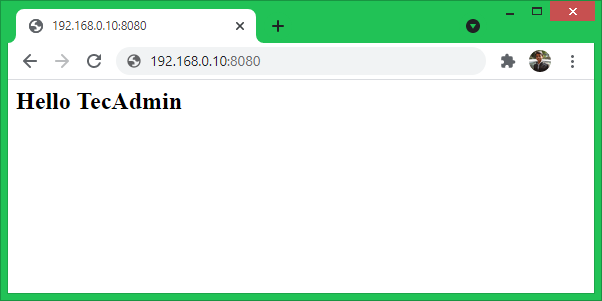
- 2009
- 482
- Sta. Enrique Santiago
Docker Compose es una herramienta útil para administrar múltiples contenedores Docker. Nos ayuda a lanzar, actualizar y crear un grupo de contenedores Docker con comandos únicos. En el caso de la aplicación de contenedores múltiples, Docker Compose nos ayudó a administrarlo más fácilmente.
Este tutorial le ayuda a instalar Docker Compose en un Ubuntu 20.04 Sistema LTS Linux.
Requisitos previos
- Un sistema que ejecuta Ubuntu 20.04.
- Servicio Docker preinstalado en Ubuntu 20.04.
- Acceso terminal con una cuenta privilegiada de sudo.
Instalar Docker Compose en Ubuntu
Docker Compose Binary está disponible en el lanzamiento oficial de GitHub. Use la herramienta de línea de comandos CURL para descargar Docker Compose Binary y colocar en el entorno de ruta para que esté disponible a nivel mundial.
Primero, asegúrese de tener el último binario curl instalado en su sistema.
Actualización de sudo aptosudo apt instalación -y curl
Ahora, confirme la última versión binaria de Docker-Compsoe en la página de lanzamientos de GitHub. Al momento de escribir este momento de este tutorial, la versión estable actual es 1.29.2.
El siguiente comando descargará la versión binaria de Docker-Compose 1.29.2 y guarde este archivo en /USR/local/bin/Docker-Compose.
sudo curl -l "https: // github.com/docker/compose/comunes/descargar/1.29.2/Docker-Compose-Linux-X86_64 "-O/USR/local/bin/Docker-Compose Haga que el archivo binary Docker-Compose sea ejecutable
CHMOD +X/USR/LOCAL/BIN/DOCKER-COMPOSE Verifique la versión de Docker-Compose ejecutando el comando de seguimiento de los siguientes.
Docker-Compose-Versión Producción:
Docker-Compose versión 1.29.2, construir 5becea4c
Ejecutar un ejemplo de composición de Docker
En esta etapa, la composición de Docker se ha configurado en su sistema Ubuntu.
- En primer lugar, cree un directorio, que contendrá todos los archivos relacionados con este ejemplo.
mkdir ~/myapp && cd ~/myapp - Ahora, cree un directorio HTML. Mapearemos este directorio como el documento Root del servidor web que se ejecuta en el contenedor Docker
mkdir html - Ahora crea un índice.archivo html en el archivo html.
eco "Hola Tecadmin
"> html/índice.html - A continuación, cree el archivo de configuración más importante Docker-Compose.YML. Este es el archivo contiene todas las configuraciones utilizadas por Docker-Compose. Base de este archivo Docker-Compose Configuración de las imágenes, redes y contenedores, etc.
Discutiré esto en partes para una mejor comprensión. Editar archivo en un editor de texto:
sudo nano docker-compuesto.YMLAgregue el siguiente contenido al archivo.
Versión: '3' Servicios: Web: Imagen: "Php: 8.0-apache "reiniciar: 'siempre' volúmenes: - ./html:/var/www/html puertos: - '8080: 80'
El contenido anterior muestra que estamos utilizando la última versión de Docker Compose versión 3.
A continuación, definimos un servicio "web" en la sección Sétecas. Esto lanzará un contenedor Docker utilizando pre-construcción "PHP: 8.0-apache ”ami. El directorio "HTML" en la carpeta actual se montará en contenedores/directorio var/www/html.
Mantenga su archivo en modo de edición.
- A continuación, agregue un contenedor de base de datos MySQL en Docker Compose File.
Versión: '3' Servicios: Web: Imagen: "Php: 8.0-apache "reiniciar: 'siempre' volúmenes: - ./html:/var/www/html ports: - '8080:80' depends_on: - mysql links: - mysql mysql: image: mysql:8 container_name: mysql environment: MYSQL_ROOT_PASSWORD: my_secret_password MYSQL_DATABASE: app_db MYSQL_USER: db_user MYSQL_PASSWORD: db_user_pass ports : - volúmenes "6033: 3306": - dbdata:/var/lib/mysql volúmenes: dbdata:
Puede cambiar las versiones mysql y las credenciales de acceso. También hemos actualizado la configuración del contenedor web para vincular con la base de datos. Esto permitirá que el contenedor web acceda a la base de datos directamente.
Mantenga su archivo en modo de edición ..
- Opcional pero útil para agregar contenedor PhPMyadmin Docker. Esto lo ayudará a acceder a la base de datos y a sus usuarios.
Después de agregar el PhPMyadmin, su Docker-Compose.YML se ve a continuación:
Versión: '3' Servicios: Web: Imagen: "Php: 8.0-apache "reiniciar: 'siempre' volúmenes: - ./html:/var/www/html ports: - '8080:80' depends_on: - mysql links: - mysql mysql: image: mysql:8 container_name: mysql environment: MYSQL_ROOT_PASSWORD: my_secret_password MYSQL_DATABASE: mydb MYSQL_USER: dbuser MYSQL_PASSWORD: dbuser_password ports : - "6033: 3306" volúmenes: - dbdata:/var/lib/mysql phpmyadmin: imagen: phpmyadmin/phpmyadmin contenedor_name: phpmyadmin enlaces: - mysql entorno: pma_host: mysql pMa_port: 3306 pma_arbitrario: 1 recaerart: : 80 volúmenes: dbdata:
Guardarlo y cerrarlo.
- A continuación, ejecute el siguiente comando para extraer todas las imágenes de su sistema.
SUDO Docker-Composer Pull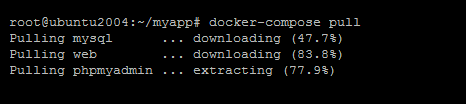
- A continuación, ejecute el comando de compilación para crear imágenes de Docker. Para este ejemplo, puede omitir este comando ya que solo estamos utilizando imágenes previas a la construcción.
Sudo Docker-Composer Build - Finalmente, ejecute el comando Docker-compone up. Use la opción "-d" para desamonizar contenedor para seguir funcionando.
Sudo Docker -Composer up -d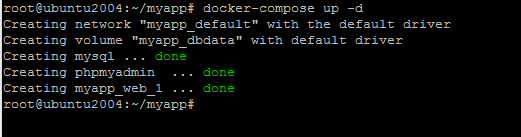
- El contenedor del servidor web está escuchando en el puerto 8080, que tenemos en Bying con contenedores Puerto 80. Acceda a su dirección IP de la máquina host en el puerto 8080. Verás el índice.HTML creado en el directorio HTML.
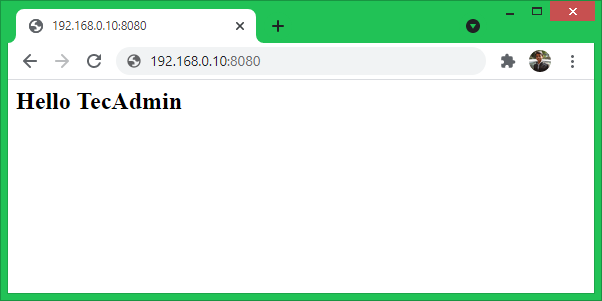
Para hacer el cambio, solo actualice el contenido del directorio HTML y la página de actualización.
Conclusión
Este tutorial lo ayudó a instalar y usar Docker-Compose en los sistemas Ubuntu. Las instrucciones anteriores se pueden usar en Ubuntu 16.04 sistemas LTS y arriba.
- « (Resuelto) Collation desconocido UTF8MB4_0900_AI_CI
- Cómo instalar títeres agente en ubuntu 20.04 »

